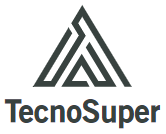A Microsoft Edge piace governare noi utenti. Quando scarichi file, ad esempio, non puoi decidere da solo dove dovrebbero finire. Edge li inserisce automaticamente in una cartella, e per trovare la cartella adatta bisogna cliccare sull'icona di download e quando si chiude il browser questa possibilità scompare. Questa impostazione è utilizzata dalla maggior parte dei browser, ma se lo desideri puoi ripristinare l'alimentazione.
È possibile modificare l'impostazione in modo da poter scegliere dove terminare il file. Ecco come funziona in Microsoft Edge, Google Chrome, Firefox e molti altri browser:
- Apri il browser come al solito e fai clic sull'icona a tre punti in alto a destra. Qui scegli tu Impostazioni.
- Nel menu a sinistra, fare clic su Download.
- In alto, puoi scegliere quale cartella deve essere la posizione predefinita per i tuoi download. Se lo desideri, puoi mantenere l'automazione ma scegliere invece di salvare i file sul desktop, ad esempio.
- Se vuoi mostrare l'opzione Salva con nome, scegli Attiva la funzione Chiedimi cosa voglio fare con ogni download (o qualcosa di simile) utilizzando il cursore a destra.
- Come puoi vedere, potrebbero esserci anche altre opzioni, ad esempio puoi scegliere di aprire i file Word direttamente nel browser (invece di scaricarli) e puoi mostrare o rimuovere il menu di download.
Indipendentemente dal metodo scelto per scaricare i file, esiste un modo semplice per trovarli rapidamente. Clicca sui tre punti in alto a destra e scegli Download (o qualcosa di simile). Spesso è anche possibile utilizzare la scorciatoia da tastiera Ctrl+J. Si aprirà ora un elenco di tutto ciò che hai scaricato.

“Evangelista della musica. Fanatico del cibo malvagio. Ninja del web. Fan professionista dei social media. Maniaco dei viaggi sottilmente affascinante.”